win7电脑桌面右键一直转圈圈怎么办 win7电脑右击桌面一直转圈圈处理方法
更新时间:2023-04-10 09:42:16作者:runxin
我们在日常使用win7电脑的时候,大多情况下都会在系统桌面上进行鼠标右键的刷新操作,能够及时的更新win7电脑信息,当然有些用户却会遇到系统桌面右键时出现一直转圈圈的情况,对此win7电脑桌面右键一直转圈圈怎么办呢?以下就是关于win7电脑右击桌面一直转圈圈处理方法。
具体方法:
1.同时按下【win+r】的快捷键打开运行框,在运行框中输入【regedit】,点击确定以此进入到注册表编辑器。
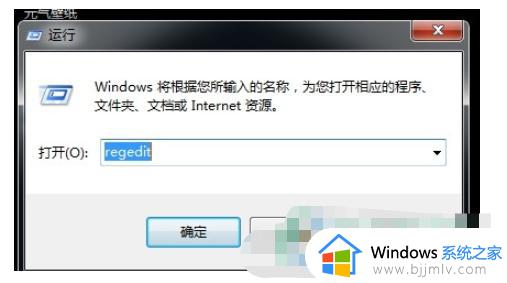
2.在该界面左侧点击打开【HKEY_CLASSES_ROOT】文件。
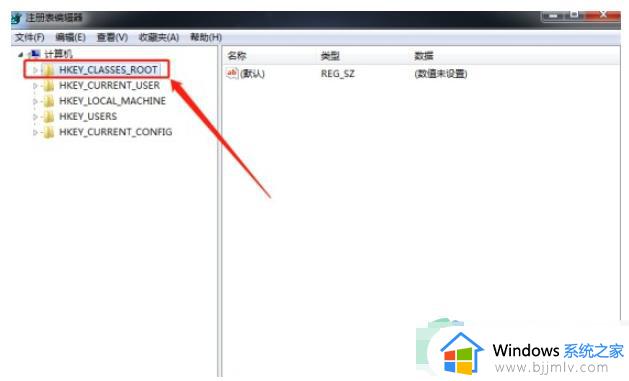
3.鼠标再依次打开【Directory】、【Background】、【Shellex】、【ContextMenuHandlers】这些文件。
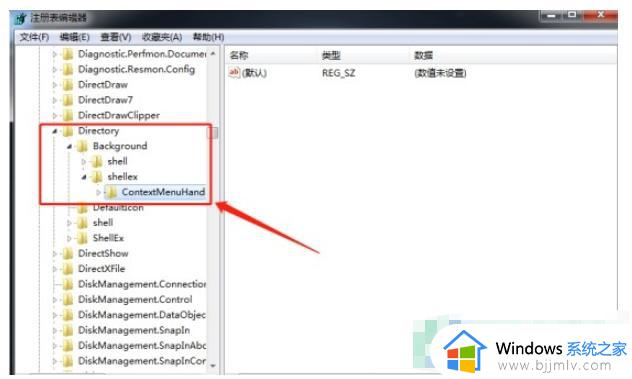
4.接着将【ContextMenuHandlers】文件下的除了【New】文件,其他文件全部鼠标右键点击删除,最后操作完成之后,退出注册表编辑器,即可解决问题了。
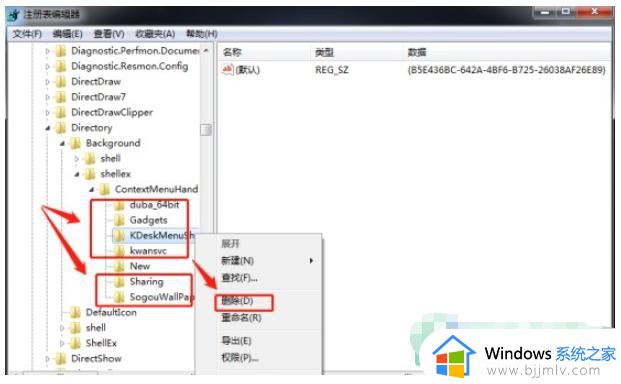
上述就是小编告诉大家的win7电脑右击桌面一直转圈圈处理方法了,碰到同样情况的朋友们赶紧参照小编的方法来处理吧,希望能够对大家有所帮助。
win7电脑桌面右键一直转圈圈怎么办 win7电脑右击桌面一直转圈圈处理方法相关教程
- win7桌面鼠标右键一直转圈圈怎么办 win7电脑右击桌面一直转圈圈如何解决
- win7电脑桌面右键一直转圈圈怎么办 win7系统右键一直转圈圈修复方法
- win7电脑右键一直转圈圈怎么回事 win7系统右键鼠标一直转圈无法使用如何处理
- Win7开机一直转圈不进入桌面怎么办 Win7开机一直转圈不显示桌面怎么处理
- win7鼠标右键一直转圈假死的解决教程 鼠标按右键一直转圈圈怎么回事win7
- win7正在关机一直转圈怎么办 win7关机一直在转圈圈处理方法
- win7鼠标一直转圈圈怎么办 win7鼠标一直转圈圈点不动了如何解决
- win7电脑鼠标一直转圈假死怎么办 win7开机鼠标一直转圈假死修复方法
- win7开机网络一直转圈假死怎么办 win7系统开机网络一直转圈处理方法
- win7桌面一直转圈怎么办 win7怎么卡住如何解决
- win7系统如何设置开机问候语 win7电脑怎么设置开机问候语
- windows 7怎么升级为windows 11 win7如何升级到windows11系统
- 惠普电脑win10改win7 bios设置方法 hp电脑win10改win7怎么设置bios
- 惠普打印机win7驱动安装教程 win7惠普打印机驱动怎么安装
- 华为手机投屏到电脑win7的方法 华为手机怎么投屏到win7系统电脑上
- win7如何设置每天定时关机 win7设置每天定时关机命令方法
热门推荐
win7系统教程推荐
- 1 windows 7怎么升级为windows 11 win7如何升级到windows11系统
- 2 华为手机投屏到电脑win7的方法 华为手机怎么投屏到win7系统电脑上
- 3 win7如何更改文件类型 win7怎样更改文件类型
- 4 红色警戒win7黑屏怎么解决 win7红警进去黑屏的解决办法
- 5 win7如何查看剪贴板全部记录 win7怎么看剪贴板历史记录
- 6 win7开机蓝屏0x0000005a怎么办 win7蓝屏0x000000a5的解决方法
- 7 win7 msvcr110.dll丢失的解决方法 win7 msvcr110.dll丢失怎样修复
- 8 0x000003e3解决共享打印机win7的步骤 win7打印机共享错误0x000003e如何解决
- 9 win7没网如何安装网卡驱动 win7没有网络怎么安装网卡驱动
- 10 电脑怎么设置自动保存文件win7 win7电脑设置自动保存文档的方法
win7系统推荐
- 1 雨林木风ghost win7 64位优化稳定版下载v2024.07
- 2 惠普笔记本ghost win7 64位最新纯净版下载v2024.07
- 3 深度技术ghost win7 32位稳定精简版下载v2024.07
- 4 深度技术ghost win7 64位装机纯净版下载v2024.07
- 5 电脑公司ghost win7 64位中文专业版下载v2024.07
- 6 大地系统ghost win7 32位全新快速安装版下载v2024.07
- 7 电脑公司ghost win7 64位全新旗舰版下载v2024.07
- 8 雨林木风ghost win7 64位官网专业版下载v2024.06
- 9 深度技术ghost win7 32位万能纯净版下载v2024.06
- 10 联想笔记本ghost win7 32位永久免激活版下载v2024.06